Wie man Daumen entfernen.DB -Datei in Netzwerkordnern in Windows 11, 10

- 3392
- 510
- Matteo Möllinger
Windows Explorer Erstellt eine versteckte Systemdatei mit dem Namen Daumen.db In allen Ordnern, die Video- und Bilddateien enthalten. Die Erweiterung db steht für Datenbank. So Daumen.db ist im Grunde eine Datenbankdatei, die die Bilder im Ordner, den Sie anzeigen. Selbst wenn Sie diese Dateien löschen, werden sie von Windows Explorer erneut erstellt. Dies ist jedoch eine großartige Funktion, um die Systemleistung und die Benutzererfahrung zu verbessern. Wenn es um Netzwerkordner geht, können einige Probleme erzeugen.
In diesem Artikel erklären wir durch 2 verschiedene Methoden, wie Sie die leicht deaktivieren oder entfernen können Daumen.db Datei in Netzwerkordnern in Ihrem Windows 11/10.
Methode 1: Über den lokalen Gruppenrichtlinienredakteur
Schritt 1: Drücken Sie die Schlüssel Win + r zur gleichen Zeit, um das aufzurufen Laufen Dialogbox.
Sobald es aufgetaucht ist, geben Sie ein gpedit.MSC und schlage die Eingeben Taste.
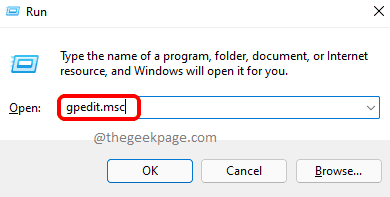
Schritt 2: Wenn das Lokaler Gruppenrichtlinienredakteur Fenster startet geöffnet, navigieren an den folgenden Ort Durch Doppelklicken Sie auf jeden Ordner auf dem Weg auf.
Benutzerkonfiguration -> Administrative Vorlagen -> Windows -Komponenten -> Datei -Explorer
Sobald Sie bei der sind Dateimanager Ordner auf der rechte Seite des Fensters können Sie eine Einstellung namens sehen Schalten Sie das Daumenwechsel in versteckten Daumen aus.DB -Dateien.
Doppelklick In diesem Eintrag, um seine Konfiguration zu bearbeiten.
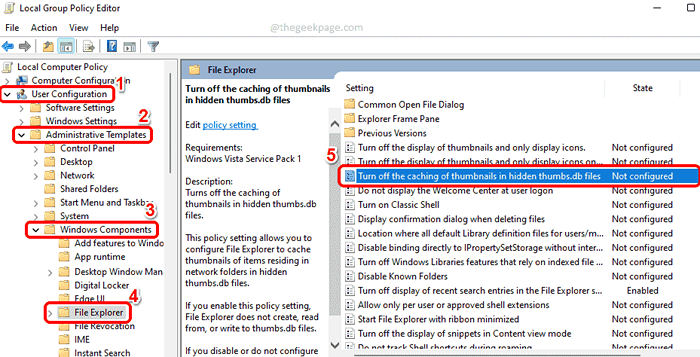
Schritt 3: Auf der Schalten Sie das Daumenwechsel in versteckten Daumen aus.DB -Dateien Eigenschaftenfenster, wählen Sie das Optionsfeld, das der Option entspricht Ermöglicht.
Schlagen Sie die Anwenden Taste und dann der OK Taste.
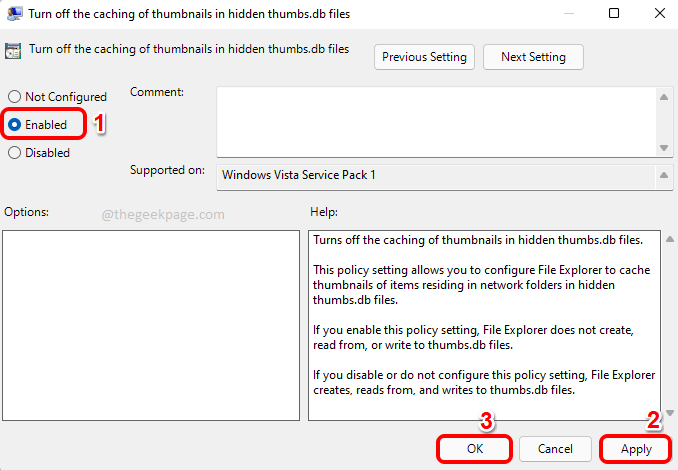
Das ist es. Einfach Starten Sie Ihre Maschine neu Damit die Änderungen die Übernahme übernehmen müssen.
Methode 2: Über den Registrierungsredakteur
Diese Methode beinhaltet Änderungen an Ihren Registrierungseinträgen. Da falsche Registrierungseinstellungen eine sehr instabile Maschine verursachen können, wird empfohlen, Ihre Registrierungseinstellungen zu sichern, bevor Sie mit dieser Methode fortfahren.
Schritt 1: Schlagen Sie die Schlüssel Win + r um die zu starten Laufen Fenster.
Eintippen reflikt und schlage die OK Button, um die zu starten Registierungseditor Fenster.
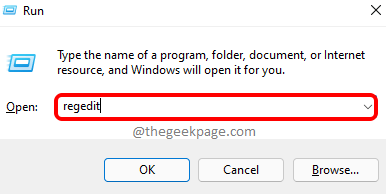
Schritt 2: Sobald der Registrierungsredakteur gestartet wird, Kopieren und Einfügen der folgende Ort in der Navigationsleiste und schlage die Eingeben Taste.
HKEY_CURRENT_USER \ Software \ Policies \ Microsoft \ Windows
Als nächstes, Rechtsklick auf der Fenster Ordner, klicken Sie auf Neu und klicken Sie dann auf die Taste Möglichkeit.
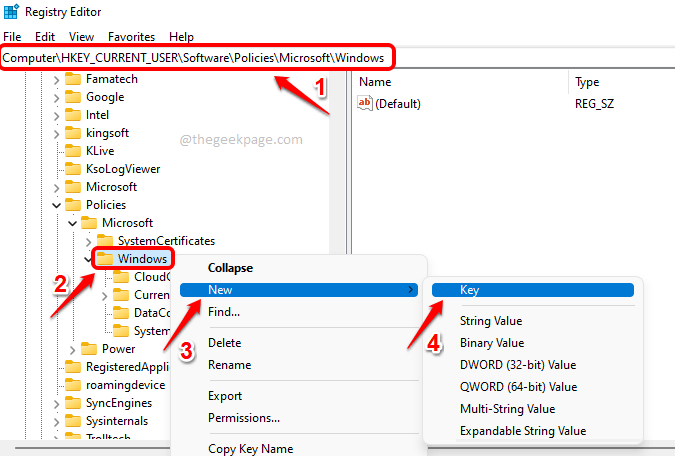
Schritt 3: Rechtsklick auf der neu erstellten Taste und dann auf die Klicken Sie auf die Umbenennen Möglichkeit.
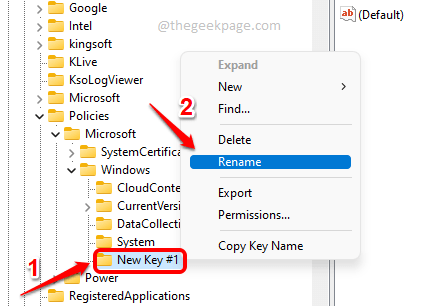
Schritt 4: Nennen Sie den neu erstellten Schlüssel als Forscher. Stellen Sie sicher, dass die neu erstellten Forscher Schlüssel ist der ausgewählte Schlüssel von Klicken Sie darauf.
Jetzt auf der rechte Seite des Fensters, Rechtsklick Klicken Sie auf einem leeren Raum auf Neu und dann klicken Sie auf DWORD (32-Bit) Wert.
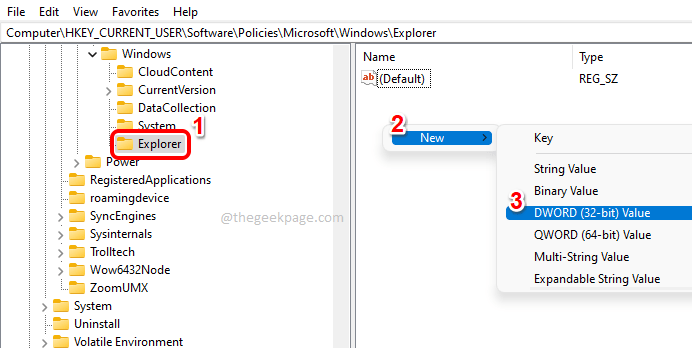
Schritt 5: Nennen Sie den neu erstellten Wert als DeaktiviertesdbonnetworkFolders. Du kannst umbenennen die Taste durch Klicken auf die Taste und dann durch Drücken der Taste F2 Taste.
Wenn sich das Fenster DWORD -Eigenschaften öffnet, setzen Sie den Wert in die Messwert Feld zu 1 und schlage die OK Taste.
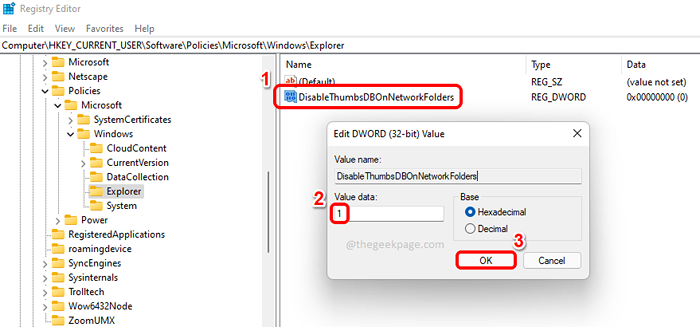
Das ist es. Vergiss es nicht starte den Computer neu Damit die Änderungen die Übernahme übernehmen müssen.
Bitte teilen Sie uns im Kommentarbereich mit, ob Sie den Artikel nützlich gefunden haben.
- « Das Beheben von Skripten wird in diesem System in PowerShell unter Windows 11, 10 deaktiviert
- Beheben »

